ワードで地図を描いてみましょう
紙にプリンターで印刷できるものなら、なんでも作ることができるのが、ワード(Microsoft Word)のいいところです。
たとえば、ちらしやパンフレットを作るときに空いたスペースに「案内図(地図)」を描いてみたいと思ったとします。
もちろん、この地図もワードで描くことができます。
例題として、このような地図を描いてみましょう。
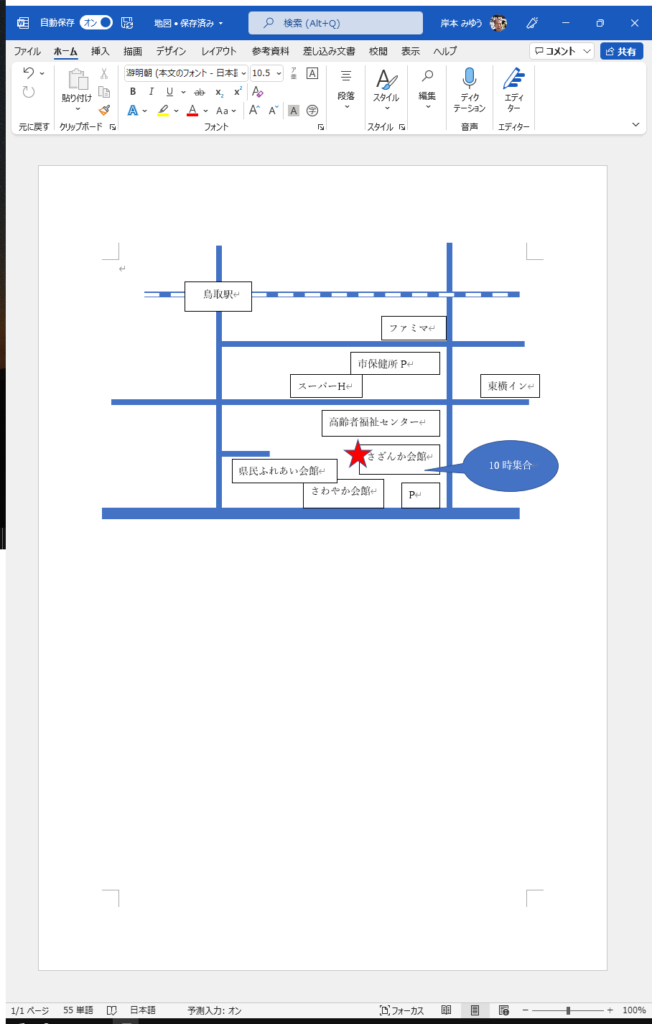
ここで使われているのは、「(横書き)テキストボックス」「直線」「吹き出し」「(図形)星」だけです。
一番にしてほしいこと
ワードで地図を描くときに、まず最初にやってほしいことがあります。
それは、「手描きで地図を描く」です。
白い紙に、自分で実際の地図を思い浮かべながら、目印となるものをペンや鉛筆で描いていきます。「この道路は突き抜けるのか、行き止まりなのか。」そういった情報も書き込んでいきます。角になにか目印となるものがあるのかどうか。
もし通ったことがあるのなら、その情景を思い浮かべながら描くといいでしょう。不要な道(線)や目印にならない建物は消していけるでしょう。場合によっては「信号があるか、どうか」や「交差点の名前」なども重要な情報となるでしょう。「ここから正面に○○山が見える」「お城が見える」なども、一般の地図にはないけど、案内図には、描かれていてもいいでしょう。
道路をどう描くかを決める
道路は、上記の地図のように、塗りつぶされた「太さのある線」で描くのが一般的で、もっともシンプルです。まず、このように描いてみるといいでしょう。
その場合に「いちばん大きな道路」の「太さ」を決めます。
全体の地図の大きさに応じて、10ポイントから30ポイントの間で決めておくといいでしょう。名刺にワンポイントで描くような地図なら、10ポイントが最大でしょう。A4の用紙にある程度の大きさで描くような地図なら、30ポイントでもいいでしょう。上記のいちばん下の太い線は「12ポイント」の線です。他の線はその半分の「6ポイント」です。
上記の地図の線の太さを最大で30ポイントにしたのが、下の図です。
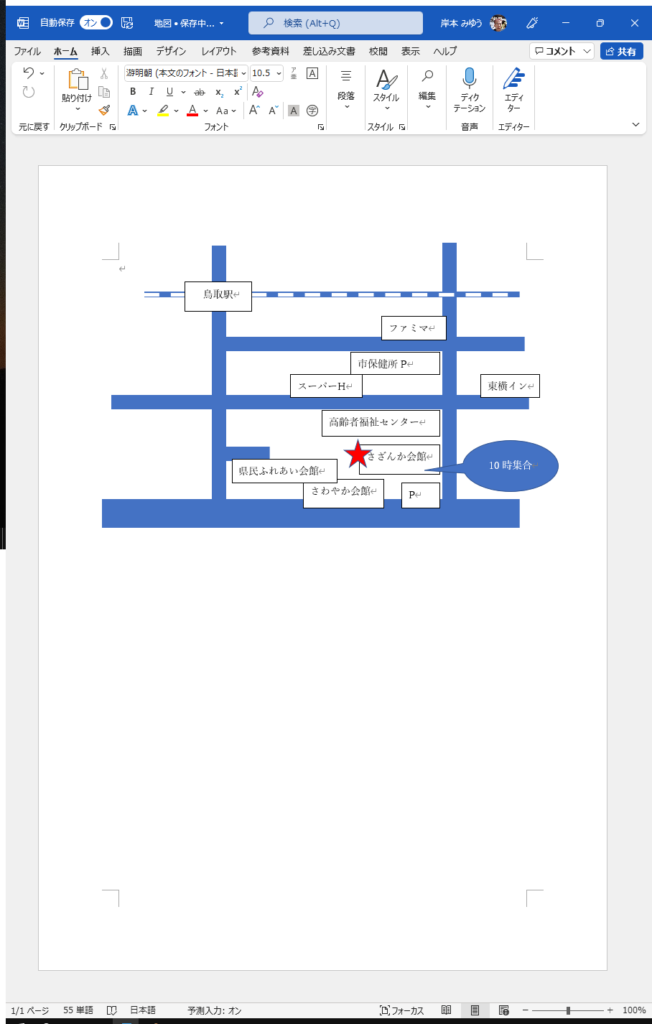
さらに、道路に色と縁取りをつけると、こうなります。
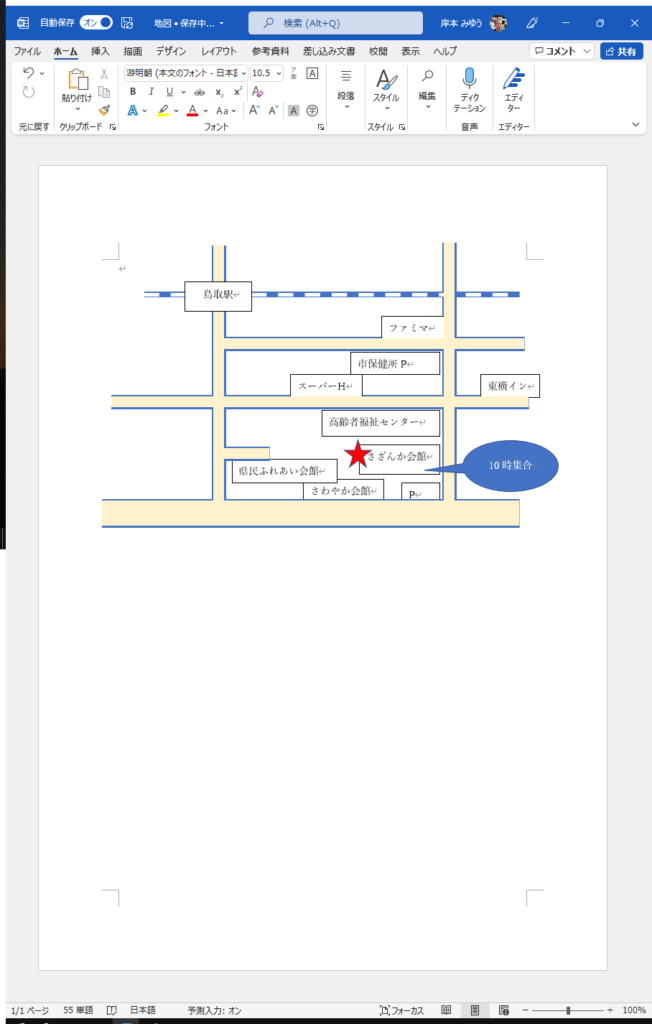
なんだか、見慣れた地図に近づいてきたように思いませんか?
6月2日のパソコン講座では、線路の描き方を詳しく解説して、たいへん好評でした!!このあたりも次回もう一度解説します。
最終的に、この地図が、もっと見やすくわかりやすくなるというポイントについては、6月16日の県民ふれあい会館(地図の左下の方にあります)でのパソコン講座「ハッピースマイル・パソコンクラブ」で解説します。
- 日時 2022年6月16日(木)13:30~15:30
- 場所 県民ふれあい会館(鳥取県生涯学習センター)5階パソコン研修室
- 会費 2,200円(要予約※前日まで)
通常個人レッスン、サポートでは5,500円以上でやっている内容です。これを少人数で、会場のパソコン(Windows10)を使って、パソコン講座をやっています。
先日まで、エクセルを関数もやりつつ、解説していました。
ご要望があれば、いろいろやります。
もし、鳥取県東部で、あるいは他地域でも、参加可能な方がありましたら、岸本みゆう携帯090-6835-2701まで「スマイル見ました。」と、ひとこと添えて、ご予約ください。
アイキャッチ画像は浦富海岸です
この動画もぜひご覧ください。美しい朝日と山陰の砂浜です。